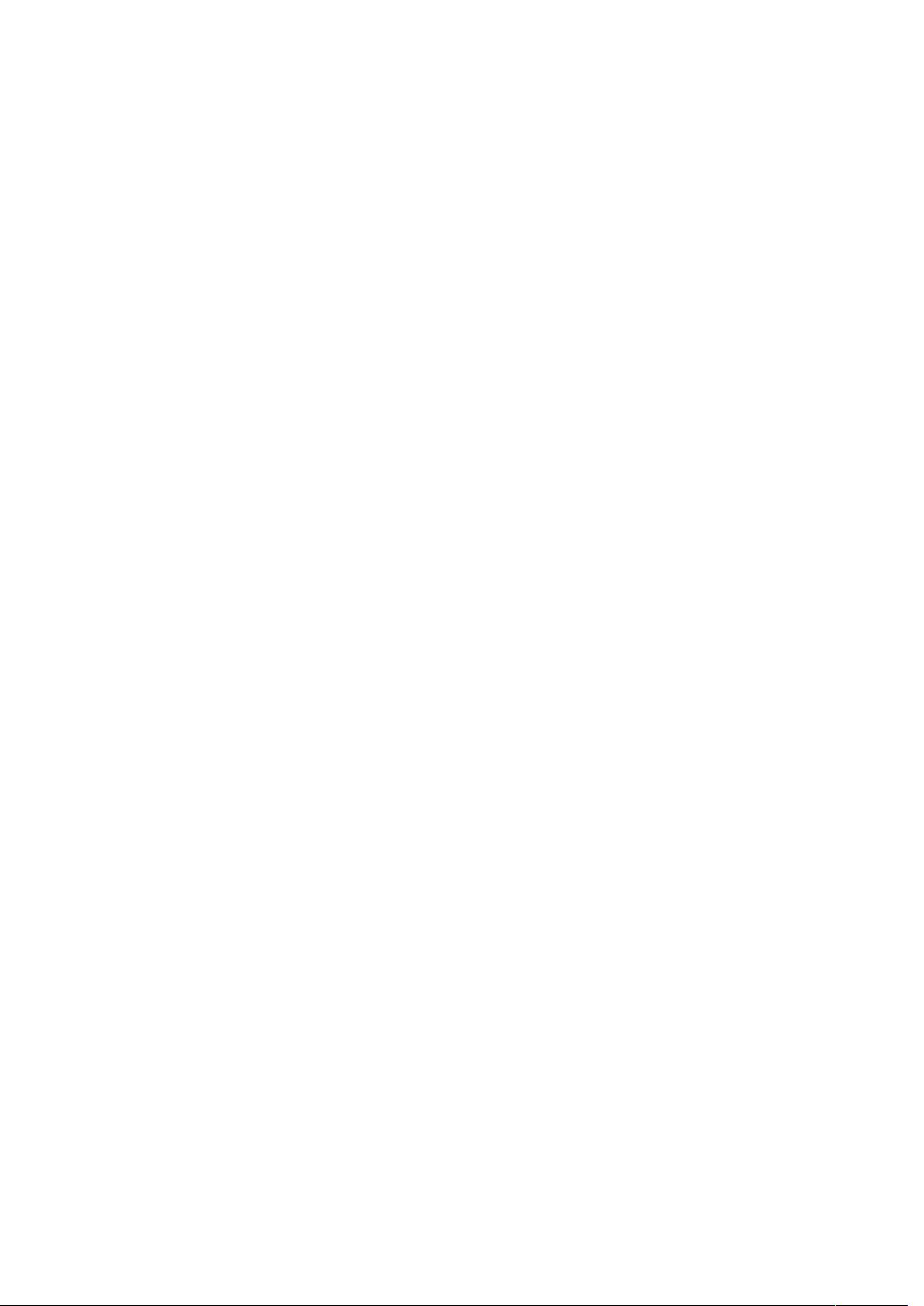Eclipse编程快捷键大全:提升效率的秘籍
需积分: 9 140 浏览量
更新于2024-07-29
收藏 59KB DOC 举报
"这篇文章主要介绍了Eclipse开发工具的常用快捷键,这些快捷键极大地提高了编程效率,包括代码提示、注释、删除、查找、格式化、导入管理、代码视图、源码跟踪以及代码重构等功能。"
在Eclipse这个强大的Java集成开发环境中,熟练掌握快捷键能够大幅提升开发效率。以下是对标题和描述中提及的一些关键快捷键的详细解释:
1. **Alt+/**:这是Eclipse中的快速补全功能,没有提示框,它会根据最近使用的变量进行自动填充。
2. **Ctrl+Space**:这是代码提示快捷键,会在有提示框的情况下提供最常用的补全选项。
3. **Ctrl+/**:用于注释或取消注释选定的代码行。如果你选中了一段代码,按下此组合键,Eclipse会在这段代码前添加`//`进行单行注释,再次按下则取消注释。
4. **Ctrl+D**:删除当前光标所在的行。
5. **Ctrl+K** 和 **Shift+Ctrl+K**:这两个快捷键分别用于向前和向后查找相同的变量,是查找和替换的便捷方式。
6. **Shift+Ctrl+F**:对代码进行格式化,如果没有选中任何代码,Eclipse会格式化整个文件;如果选中了部分代码,只格式化选中的部分。
7. **Shift+Ctrl+O**:快速导入所需的import包,这在处理大量导入时非常有用。
8. **Shift+Ctrl+X** 和 **Shift+Ctrl+Y**:用于快速将选中的文本转换为大写或小写,适用于修改变量名等。
9. **Ctrl+M**:快速最大化或恢复当前编辑窗口,方便查看代码。
10. **Ctrl+O**:在代码中打开一个小的大纲视图,可以快速浏览类的结构。
11. **Ctrl+单击**:当光标在方法或类名上时,使用此快捷键可以直接跳转到其定义的位置,实现快速导航。
12. **Alt+左右方向键**:在编辑历史之间切换,方便回到之前的工作位置。
13. **Ctrl+鼠标停留**:悬停鼠标在类或方法上,会显示其源码,无需打开新窗口。
此外,还有一些其他实用的快捷键:
14. **双击左括号**:选中括号内的所有内容,方便编辑或复制。
15. **Ctrl+1**:提供快速修复建议,例如在遇到错误时,Eclipse会提供可能的解决方案。
16. **F3**:打开声明该引用的文件,便于查看定义。
17. **F4**:打开类型层次结构,有助于理解类之间的关系。
18. **F5** 至 **F8**:调试快捷键,分别用于单步跳入、跳过、跳出和继续执行。
19. **Ctrl+H**:打开搜索窗口,可以在整个工作空间中进行文本或代码搜索。
20. **Ctrl+Shift+S**:保存所有未保存的文件。
21. **Alt+Left/Right**:编辑历史的前进和后退,类似于浏览器的前进和后退。
22. **Ctrl+Shift+T**:快速打开已知类型的类。
23. **Ctrl+Shift+R**:快速打开资源文件,支持模糊匹配。
24. **Ctrl+Q**:快速返回上次编辑的位置,方便切换。
25. **Ctrl+Shift+G**:在工作空间中搜索指定符号的引用。
26. **Ctrl+Alt+Down/Up**:复制并粘贴当前行到下一行或上一行,常用于重复代码。
27. **Alt+Up/Down**:上下移动选中的行,调整代码顺序。
28. **Ctrl+Shift+L**:显示全部快捷键列表,方便查询和学习。
29. **Ctrl+M**:与前面提到的相同,用于切换代码窗口的最大化状态。
30. **Ctrl+D**:删除当前行。
31. **Ctrl+Alt+↓/↑**:复制当前行并将其插入到下一行或上一行,常用于代码的批量复制和增改。
通过熟练掌握这些快捷键,开发者能够在Eclipse中更加高效地编写和调试代码,提升编程体验。
2010-04-01 上传
2009-09-10 上传
2008-09-21 上传
2023-05-21 上传
2023-06-11 上传
2023-07-29 上传
2023-07-27 上传
2023-09-06 上传
2023-09-02 上传
liulu1985
- 粉丝: 0
- 资源: 3
最新资源
- 构建Cadence PSpice仿真模型库教程
- VMware 10.0安装指南:步骤详解与网络、文件共享解决方案
- 中国互联网20周年必读:影响行业的100本经典书籍
- SQL Server 2000 Analysis Services的经典MDX查询示例
- VC6.0 MFC操作Excel教程:亲测Win7下的应用与保存技巧
- 使用Python NetworkX处理网络图
- 科技驱动:计算机控制技术的革新与应用
- MF-1型机器人硬件与robobasic编程详解
- ADC性能指标解析:超越位数、SNR和谐波
- 通用示波器改造为逻辑分析仪:0-1字符显示与电路设计
- C++实现TCP控制台客户端
- SOA架构下ESB在卷烟厂的信息整合与决策支持
- 三维人脸识别:技术进展与应用解析
- 单张人脸图像的眼镜边框自动去除方法
- C语言绘制图形:余弦曲线与正弦函数示例
- Matlab 文件操作入门:fopen、fclose、fprintf、fscanf 等函数使用详解